
¿Necesitas tomar una captura de pantalla? Una vez que encuentres donde la tecla de pantalla de impresión está en su computadora portátil o escritorio de Dell, tomar capturas de pantalla es tan fácil como presionar esa tecla. Le mostraremos cómo encontrar esa clave y usarla para capturar capturas de pantalla.
Encuentre la tecla de pantalla de impresión en su teclado Dell
En su computadora Dell ejecutando Windows 10, no necesita usar una utilidad especial para tomar capturas de pantalla. Usted puede Utilice las opciones de captura de pantalla incorporadas de Windows 10 para capturar su pantalla. Esto significa presionar la tecla de pantalla de impresión en su teclado.
RELACIONADO: Cómo capturar la captura de pantalla en Windows 10
En su computadora portátil o escritorio de Dell, encontrará esta tecla de pantalla de impresión en la esquina superior derecha del teclado (junto a las teclas de función).
[sesenta y cinco]
Si no está allí, eche un vistazo a la Teclas de función Y podrías encontrar la llave allí. Por lo general, está en la tecla F10. En el caso de que no vea la llave en su teclado, use la combinación de teclas ALT + INSERT.
Sepa que Dell utiliza varias etiquetas para la clave de la pantalla de impresión. Puede ser etiquetado como PRINTSIPER, PRNTSCRN, PRNTSCR, PRTSCN, PRTSCR, PRTSC, o similar en su teclado.
Tome la captura de pantalla en su computadora portátil de Dell o en el escritorio
Ahora que ha encontrado la clave de la pantalla de impresión en su computadora Dell, puede usarla para empezar a tomar capturas de pantalla .
RELACIONADO: Uso de la nueva herramienta de captura de pantalla de Windows 10: clips y anotaciones
Aquí es cómo capturar capturas de pantalla utilizando varias maneras.
Tome una captura de pantalla y guárdela al Portapapeles.
Para llevar la captura de pantalla de su pantalla completa y guardarla en su portapapeles, todo lo que necesita hacer es simplemente presione una tecla en su teclado.
Primero, acceda a la pantalla que desea capturar capturas de pantalla. Mientras está en esa pantalla, presione la tecla de pantalla de impresión una vez en su teclado. Esto captura una captura de pantalla de toda su pantalla y lo guarda para Tu portapapeles .
Para verlo, abra un editor de imágenes como PAINT y presione CTRL + V para pegar su captura de pantalla.
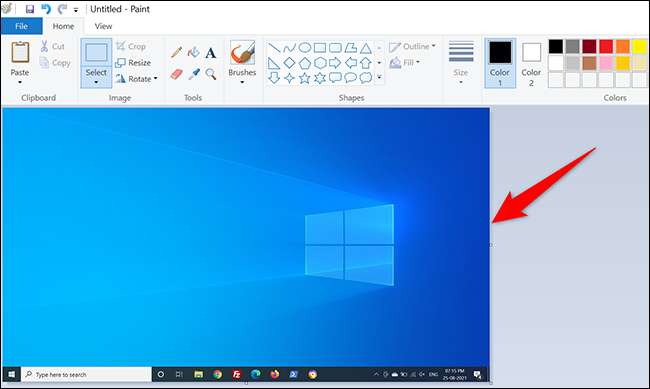
Y eso es todo. Asegúrese de guardar su captura de pantalla antes de cerrar la aplicación del editor de imágenes (PINK).
Capture una captura de pantalla y guárdela como un archivo PNG
Para tomar una captura de pantalla y guardarla directamente como un archivo de imagen PNG en su computadora Dell, use una clave adicional con el botón Imprimir pantalla.
Primero, abre la pantalla que desea capturar de pantalla. En su teclado, presione las teclas de pantalla de impresión de Windows + al mismo tiempo. Esto captura la captura de pantalla de su pantalla y lo guarda como un archivo PNG.
Este archivo PNG se encuentra en la siguiente ruta en su PC. En el camino de abajo, reemplace el nombre de usuario con su propio nombre de usuario. Usted puede Cambie la carpeta de guardado de captura de pantalla predeterminada en tu PC, si quieres.
C: \ Users \ Username \ Pictures \ Screenshots
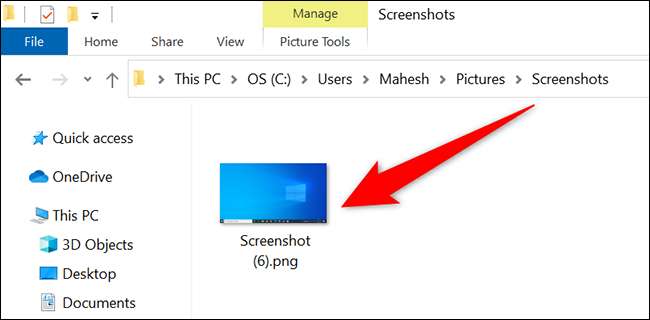
Y así es como recolectas perfectamente todas tus capturas de pantalla en una sola carpeta.
Captura una captura de pantalla de una ventana específica
Windows 10 hace posible tomar una captura de pantalla de una ventana específica en su PC, dejando el fondo fuera de la imagen.
Para hacer eso, primero, abra la ventana que desea capturar.
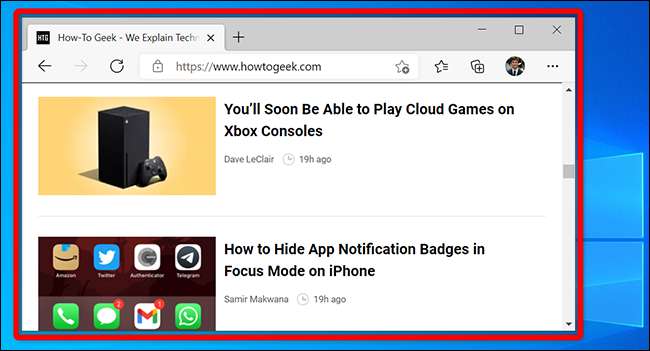
En su teclado, presione la combinación de teclas ALT + PRINT SCRING. Esto lleva la captura de pantalla de su ventana actual y lo guarda en su portapapeles.
Para ver su captura de pantalla, inicie un editor de imágenes como PAINT y presione CTRL + V en él. Verás tu captura de pantalla.
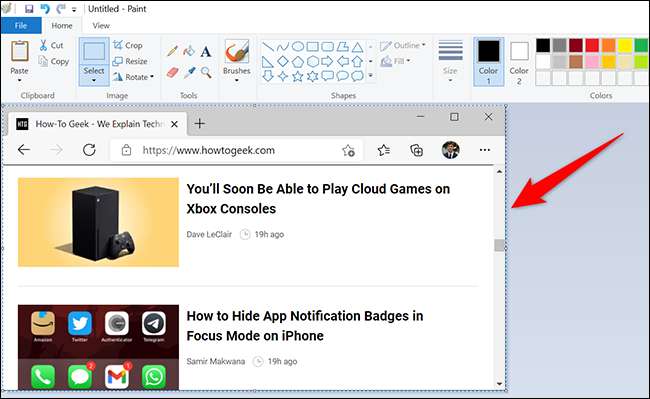
Y así es como haces capturas de pantalla en tu máquina Dell. ¡Muy útil!
Sabías que puedes Tome una captura de pantalla sin usar un teclado en Windows 10?
RELACIONADO: Cómo tomar una captura de pantalla de Windows 10 sin un teclado







